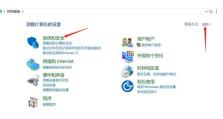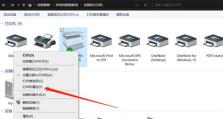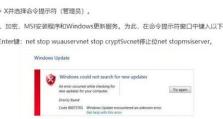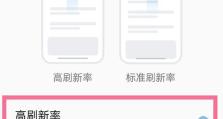解决电脑打开网址显示系统错误的方法(修复系统错误,顺利浏览网页)
随着互联网的普及和发展,电脑已成为我们日常生活中不可或缺的工具之一。然而,有时候我们在使用电脑浏览网页的过程中会遇到系统错误,导致无法正常打开所需的网址。本文将针对此问题,提供解决方案,帮助读者修复电脑在打开网址时出现的系统错误,以确保顺利浏览网页。

一、检查网络连接是否正常
二、清除浏览器缓存和cookie

三、更新浏览器版本
四、检查防火墙设置
五、禁用浏览器插件

六、修复网络适配器驱动程序
七、重置TCP/IP协议栈
八、检查Hosts文件是否被修改
九、运行系统文件检查工具
十、安装最新的操作系统补丁
十一、卸载并重新安装浏览器
十二、修复操作系统
十三、检查计算机是否感染病毒
十四、调整DNS服务器设置
十五、联系专业技术支持
检查网络连接是否正常
如果电脑打开网址时出现系统错误,首先要检查网络连接是否正常。可以通过检查电脑的网络连接状态,确保网络线缆连接稳固,或者尝试重新连接无线网络。
清除浏览器缓存和cookie
浏览器缓存和cookie可能会导致系统错误,影响网址的打开。在浏览器的设置中,找到清除缓存和cookie的选项,并进行清除操作,然后重新尝试打开网址。
更新浏览器版本
有时旧版本的浏览器可能不兼容某些网址,导致系统错误。在浏览器的帮助菜单中,可以找到关于浏览器版本的信息,如果发现是旧版本,可以尝试更新浏览器至最新版本。
检查防火墙设置
防火墙设置可能会阻止电脑访问某些网址,导致系统错误。在电脑的安全设置中,找到防火墙选项,并确保网址所需的端口或协议未被阻止。
禁用浏览器插件
某些浏览器插件可能与特定网址不兼容,导致系统错误。在浏览器的插件管理器中,可以禁用某些插件,然后尝试重新打开网址。
修复网络适配器驱动程序
网络适配器驱动程序的问题可能会导致系统错误。在设备管理器中,找到网络适配器,选择更新驱动程序或卸载后重新安装驱动程序。
重置TCP/IP协议栈
重置TCP/IP协议栈可以解决一些网络连接问题,从而修复系统错误。在命令提示符中,输入命令“netshintipreset”,然后重启电脑。
检查Hosts文件是否被修改
Hosts文件的修改可能会导致某些网址无法正常打开。在电脑的系统文件夹中,找到Hosts文件,并确保其中没有被恶意修改的内容。
运行系统文件检查工具
系统文件检查工具可以扫描并修复一些系统错误,可能有助于解决电脑打开网址时出现的问题。在命令提示符中,输入命令“sfc/scannow”,并等待扫描完成。
安装最新的操作系统补丁
安装最新的操作系统补丁可以修复一些与系统错误相关的问题。在操作系统的设置中,找到Windows更新选项,并进行更新操作。
卸载并重新安装浏览器
如果问题仍然存在,可以尝试卸载并重新安装使用的浏览器。在控制面板中,找到程序和功能选项,选择卸载浏览器,然后重新下载安装最新版本的浏览器。
修复操作系统
如果以上方法都无法解决问题,可能需要进行操作系统的修复。在操作系统安装光盘或恢复分区中,可以找到修复选项,按照提示进行修复操作。
检查计算机是否感染病毒
计算机感染病毒可能会导致系统错误。使用安全软件进行全面的病毒扫描,并清除任何检测到的病毒。
调整DNS服务器设置
DNS服务器设置可能会导致网址无法正常打开,可以尝试更改电脑的DNS服务器地址为公共的DNS服务器地址,然后重新打开网址。
联系专业技术支持
如果以上方法都无法解决问题,建议联系专业的技术支持团队,寻求进一步的帮助和指导。
通过本文提供的解决方法,读者可以针对电脑打开网址显示系统错误的情况,采取相应的措施进行修复。在保证网络连接稳定的前提下,清除缓存、更新浏览器版本、检查防火墙设置等方法可以解决大部分问题。如果问题依然存在,可以尝试更高级的修复方法,甚至联系专业技术支持。通过不断排查和修复,我们可以顺利地浏览各种网页,并享受网络带来的便利和乐趣。